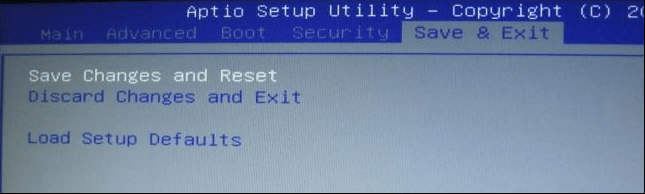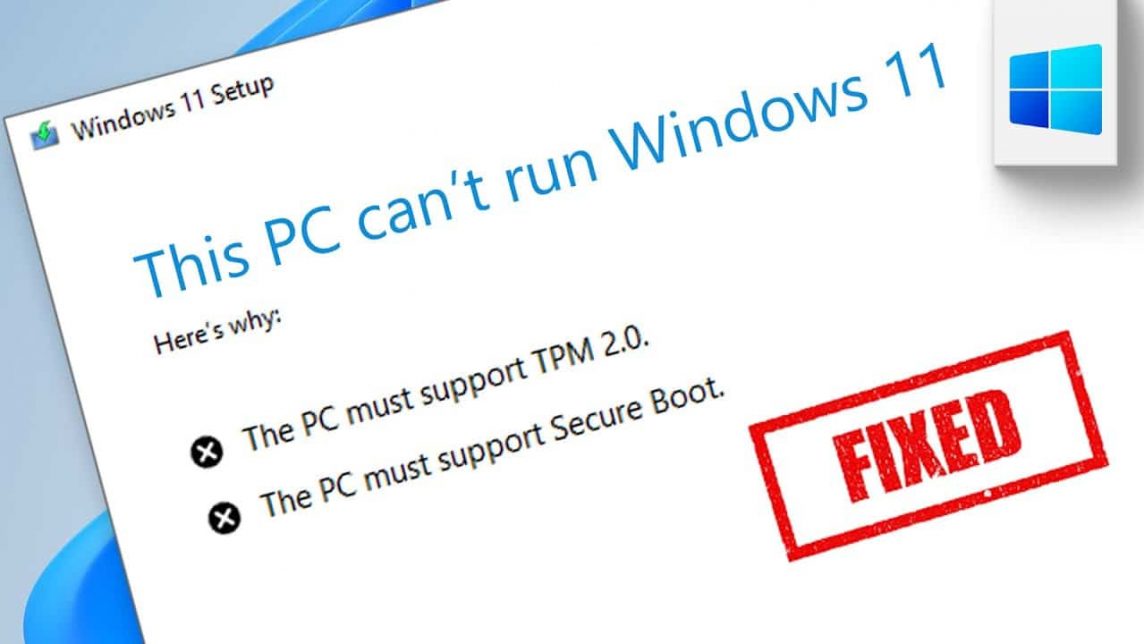Hallo Vicigers! Microsoft hat eine App veröffentlicht, die Ihre Kompatibilitätsprobleme überprüft, um festzustellen, ob Windows 11 auf Ihrem PC ausgeführt werden kann NEIN. Oh, es besteht tatsächlich die Möglichkeit, dass dies der Fall sein könnte ga arbeiten? Ah, natürlich. Aus diesem Grund gibt es diesen Artikel. Dies liegt daran, dass viele Benutzer berichten, dass bei der Überprüfung, ob ihr PC mit Windows 11 kompatibel ist, ein Fehler aufgetreten ist. Selbst wenn der Computer die Mindestanforderungen an die Hardware erfüllt, sendet das Microsoft-Dienstprogramm eine Fehlermeldung. Wow, wie wäre es??
Sicherer Start und TPM 2.0
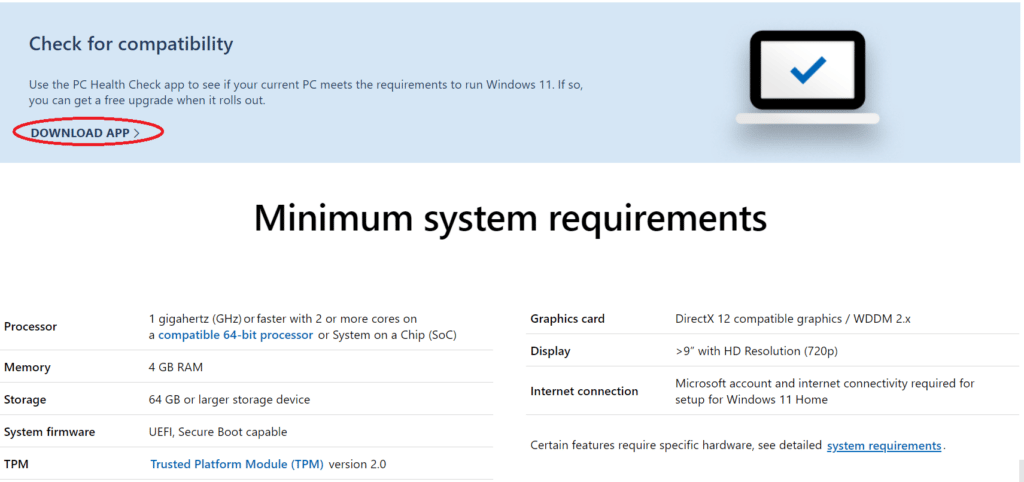
Uns wurde also mitgeteilt, dass Sie die Windows 11 Health Check-App von der Seite herunterladen können Einführung von Windows 11, dann finden Sie unten auf der Website-Seite einen Link, bis Sie den Link „App herunterladen“ finden, wie im Bild oben gezeigt. JetztDas Problem besteht hier darin, dass die Wahrscheinlichkeit hoch ist, dass eine Fehlermeldung ausgegeben wird, die Ihnen mitteilt, dass auf Ihrem PC Windows 11 nicht ausgeführt werden kann.
Bei manchen PCs ist es möglich, dass mit Ihrem Gerät überhaupt nichts in Ordnung ist. Die Ursache des Problems könnte darin liegen, dass Secure Boot und TPM 2.0 im UEFI deaktiviert sind. UEFI, Unified Extensible Firmware Interface, ist das Basissystem, das es Ihrem Betriebssystem ermöglicht, mit der Hardware Ihres PCs zusammenzuarbeiten. Viele Leute bezeichnen UEFI immer noch als Basic Input/Output System (BIOS), obwohl sich dieser Begriff technisch gesehen auf einen komplexeren Standard bezieht. alte Schule. So Leute, das Geheimnis Ja liegt in den Einstellungen von Secure Boot und TPM 2.0 Motherboardsdas muss eingeschaltet werden. Durch das Einschalten beider Maßnahmen hofft man, das Problem lösen zu können.
Wie für Einstellungen Es ist tatsächlich in den Mindestsystemanforderungen für Windows 11 aufgeführt, die im Bild oben aufgeführt sind. Jetzt, Worüber ist TPM 2.0 verwirrt? TPM, Trusted Platform Module, ist ein internationaler Standard für Mikrocontroller, der der Hardware-Sicherheit gewidmet ist (PC, Smartphonesund Tablets mit Windows 10). Optisch wird dieses TPM als Chip auf der Authentifizierungsplattform dargestellt. manipulationssicheres TPM, mit dem physisch verbunden ist Motherboards.
Wie schalte ich es ein, Freund?
Um dieses Problem zu lösen und TPM und Secure Boot in Ihrem UEFI zu aktivieren, müssen Sie zunächst Ihr Gerät herunterfahren. Wenn Sie es wieder einschalten, gibt es eine spezielle Taste oder Tastaturtaste, die Sie zum richtigen Zeitpunkt drücken müssen, um Ihre UEFI-Einstellungen einzugeben. Allgemein Trotzdem, tun Sie dies einfach, indem Sie nach Abschluss des Vorgangs [Entf] drücken Stiefel und schalten Sie es ein.
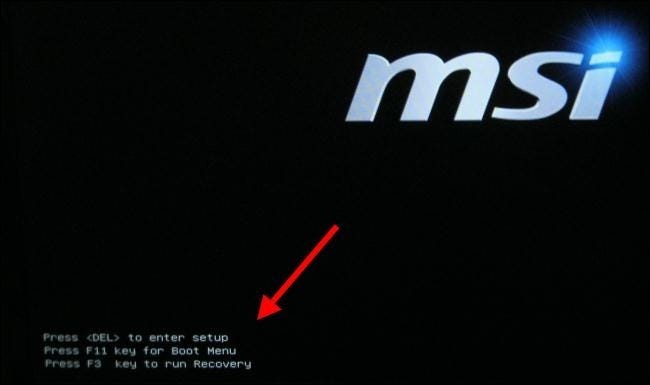
Bei PCs mit Windows 8 oder 10 ist es jedoch möglicherweise erforderlich, dass Sie über das Startoptionsmenü von Windows 8 oder 10 auf den UEFI-Setup-Bildschirm zugreifen. Um darauf zuzugreifen, halten Sie die Umschalttaste gedrückt, während Sie auf die Option „Neustart“ klicken, um Ihren Computer neu zu starten. Der Computer wird im Menü mit den speziellen Startoptionen neu gestartet. Wählen Sie Fehlerbehebung > Erweiterte Optionen > UEFI-Firmware-Einstellungen, um auf den Bildschirm mit den UEFI-Firmware-Einstellungen zuzugreifen.
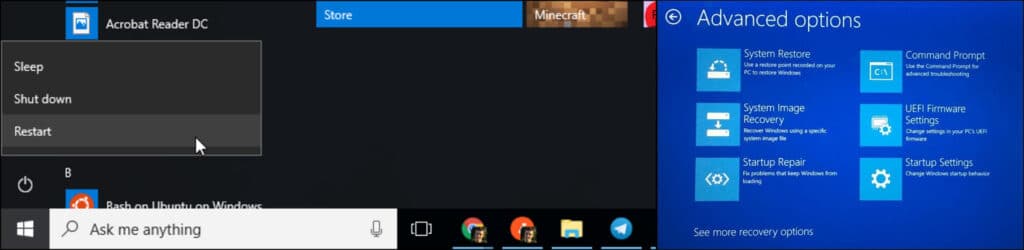
Sollen Trotzdem, muss man nicht lange suchen, aber einige Gerätehersteller verstecken es an verschiedenen Stellen. Um die richtige Taste zum Drücken zu finden, schlagen Sie in Ihrem PC-Handbuch nach oder schauen Sie im Handbuch nach Motherboards Ihr. Okay, unten sehen Sie ein Beispiel für einen Acer Spin 3-Laptop. Sie müssen auf das UEFI-Konfigurationsmenü zugreifen, indem Sie den Laptop einschalten und F2 auf der Tastatur drücken, wenn Sie den Begrüßungsbildschirm „Acer“ sehen.
Sobald Sie sich in Ihrem UEFI-Setup-Bildschirm befinden, werden auch unterschiedliche Anweisungen zum Aktivieren von Secure Boot und TPM angezeigt, aber im Allgemeinen suchen Sie nach einer „Sicherheit“- oder „Boot“-Option. In diesem Beispiel-Setup-Dienstprogramm von American Megatrends (Ihre Einstellungen werden wahrscheinlich anders aussehen) finden Sie die TPM-Option unter der Registerkarte „Sicherheit“. Suchen Sie nach „TPM“ und stellen Sie sicher, dass es aktiviert ist. Wenn nicht, ändern Sie die Einstellungen in UEFI, um es zu aktivieren.
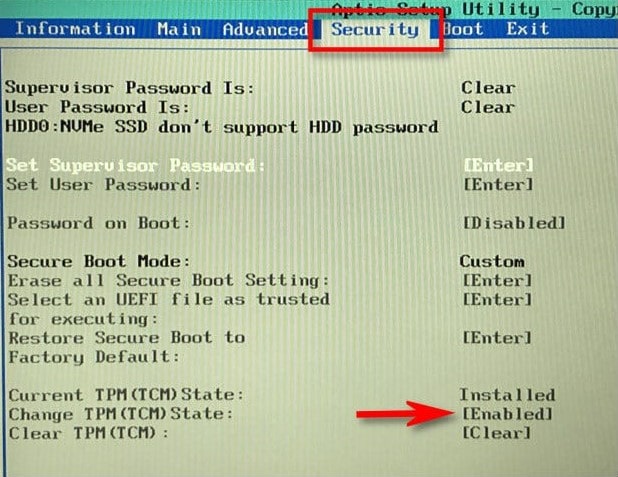
Ebenso finden wir im UEFI-Beispiel oben auch Secure Boot-Einstellungen unter der Registerkarte „Boot“. Suchen Sie nach der Option „Secure Boot“ und stellen Sie sicher, dass sie aktiviert ist.
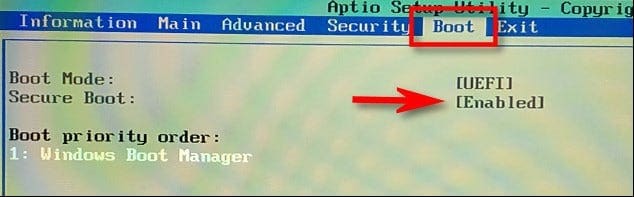
Stellen Sie danach sicher, dass Sie die vorgenommenen Änderungen an UEFI speichern, bevor Sie den Vorgang beenden, indem Sie „Speichern und beenden“ auswählen. Nach dem Beenden wird Ihr PC dies tunNeustart und Windows wird es von selbst tun Wird geladen. Wenn ihr Jungs laufen Windows 11 Health Check-App, ich hoffe, Ihr PC kann die Prüfung bestehen, OK? Hehehe. Wenn diese Funktion aktiviert ist und Ihr PC immer noch nicht funktioniert, dann scheint es einen anderen Grund zu geben, warum Ihr Computer nicht mit Windows 11 kompatibel ist.